
- •Содержание
- •Аппаратный декодер телеграфных сигналов («Радио», 2007, январь, стр. 73)
- •1.2.2 Микросхемы (da1, da2, dd1, dd2)
- •2.1.1 Корпус конденсатора к10-17а (с1, с3, с4, с8, с12, с14-с17)
- •2.1.2 Корпус конденсатора к50-35 (с2, с5, с6, с7, с10, с11)
- •2.1.3 Корпус конденсатора са010м0022 (с13)
- •2.1.4 Корпус микросхемы 7805ст (da1)
- •2.1.5 Корпус микросхемы ne567n (da2)
- •2.1.6 Корпус микросхемы 74hc132 (dd1)
- •2.1.7 Корпус микросхемы pic16f84 (dd2)
- •2.1.8 Корпус светодиода ал307б (hl1)
- •2.1.9 Корпус кварцевого резонатора рк274 мд (zq1)
- •2.1.10 Корпус резистора млт-0,125 Вт (r1, r3-r13)
- •2.1.11 Корпус резистора сп5-35б (r2, r14)
- •2.1.12 Корпус диода 1n4150 (vd1, vd2)
- •2.1.13 Посадочное место под кнопку кн-1 (sa1, sb2)
- •2.1.14 Посадочное место под разъем на 2 вывода (xp1-xp4)
- •2.1.15 Посадочное место под разъем на 10 выводов (xp5)
- •2.2 Создание символов компонентов (Schematic)
- •2.2.1 Символ конденсатора к10-17а (с1, с3, с4, с8, с12, с14-с17)
- •2.2.2 Символ конденсатора к50-35 (с2, с5, с6, с7, с10, с11)
- •2.2.3 Символ конденсатора са010м0022 (с13)
- •2.2.4 Символ микросхемы 7805ст (da1)
- •2.2.5 Символ микросхемы ne567n (da2)
- •2.2.6 Символ микросхемы 74hc132 (dd1)
- •2.2.7 Символ микросхемы pic16f84 (dd2)
- •2.2.8 Символ диода 1n4150 (vd1, vd2)
- •2.2.9 Символ светодиода ал307б (hl1)
- •2.2.10 Символ кварцевого резонатора рк274 мд (zq1)
- •2.2.11 Символ резистора млт-0,125 Вт (r1, r3-r13)
- •2.2.12 Символ резистора сп5-35б (r2, r14)
- •2.2.13 Символ ключа кн-1 (sa1)
- •2.2.14 Символ кнопки кн-1 (sb1)
- •2.2.15 Символ разъема на 2 вывода (xp1-xp4)
- •2.2.16 Символ разъема на 10 выводов (xp5)
- •2.3 Создание компонентов (Library Executive)
- •2.3.1 Компонент: конденсатор к10-17а (с1, с3, с4, с8, с12, с14-с17)
- •2.3.2 Компонент: конденсатор к50-35 (с2, с5, с6, с7, с10, с11)
- •2.3.3 Компонент: конденсатор са010м0022 (с13)
- •2.3.4 Компонент: микросхема 7805ст (da1)
- •2.3.5 Компонент: микросхема ne567n (da2)
- •2.3.6 Компонент: микросхема 74hc132 (dd1)
- •2.3.7 Компонент: микросхема pic16f84 (dd2)
- •2.3.8 Компонент: диод 1n4150 (vd1, vd2)
- •2.3.9 Компонент: светодиод ал307б (hl1)
- •2.3.10 Компонент: кварцевый резонатор рк274 мд (zq1)
- •2.3.11 Компонент: резистор млт-0,125 Вт (r1, r3-r13)
- •2.3.12 Компонент: резистор сп5-35б (r2, r14)
- •2.3.13 Компонент: ключ кн-1 (sa1)
- •2.3.14 Компонент: кнопка кн-1 (sb1)
- •2.3.15 Компонент: разъем на 2 вывода (xp1-xp4)
- •2.3.16 Компонент: разъем на 10 выводов (xp5)
- •3 Создание принципиальной электрической схемы
- •3.1 Настройка конфигурации
- •3.2 Размещение компонентов
- •3.3 Размещение линий электрических связей
- •3.4 Размещение шин
- •3.5 Добавление атрибутов цепей и компонентов
- •3.6 Редактирование схемы
- •3.7 Изменение позиционных обозначений
- •3.8 Верификация схемы
- •3.9 Создание списка цепей
- •4 Трассировка двусторонней печатной платы с помощью автотрассировщика quickroute
- •4.1 Настройка конфигурации
- •4.2 Размещение компонентов на печатной плате
- •4.3 Контур печатной платы и барьеры трассировки
- •4.4 Размещение компонентов внутри контура печатной платы
- •4.5 Подготовка к трассировке
- •4.3 Выполнение программы QuickRoute
- •4.4 Как экспортировать чертеж готовой платы из p-cad?
- •4.5 Дополнительные рекомендации
- •4.5.1 Предварительная прокладка проводников
- •4.5.2 Расположение объектов вне сетки трассировки
- •4.5.3 Особенности трассировки компонентов с планарными выводами
- •4.5.4 Соединение цепей с областями металлизации
- •4.5.5 Выбор сетки трассировки
- •4.5.6 Выбор размеров контактных площадок
2.1.4 Корпус микросхемы 7805ст (da1)
Сохраняем предыдущий проект под именем «CORP_7805CT.PCB», и удаляем с рабочего поля все, кроме атрибутов RefDes и Type (рис. 2.38).
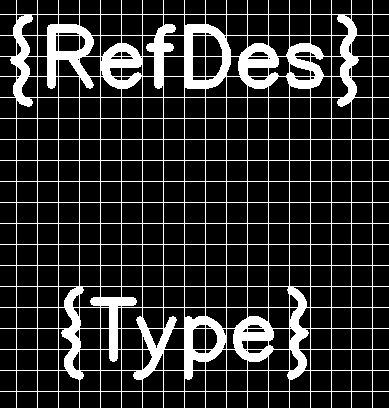
Рис. 2.38
Корпус микросхемы 7805СТ приведен на рис. 1.6. Начнем создание корпуса с размещения контактных площадок. Микросхема имеет штыревые выводы, поэтому все контактные площадки будут иметь отверстия.
На нижней панели перейдите на слой Bottom, установите шаг координатной сетки 1,25 мм, и с помощью команды Place/Pad разместите контактную площадку под первый вывод микросхемы (рис. 2.39 а).
Не обращайте внимания на то, что контактная площадка не имеет отверстия. Стили контактных площадок установим после размещения. Микросхема 7805СТ имеет всего три вывода, поэтому контактные площадки быстрее разместить вручную. Согласно рис. 1.6, центры контактных площадок отстоят друг от друга на расстояние 2,5 мм (рис. 2.39 б).
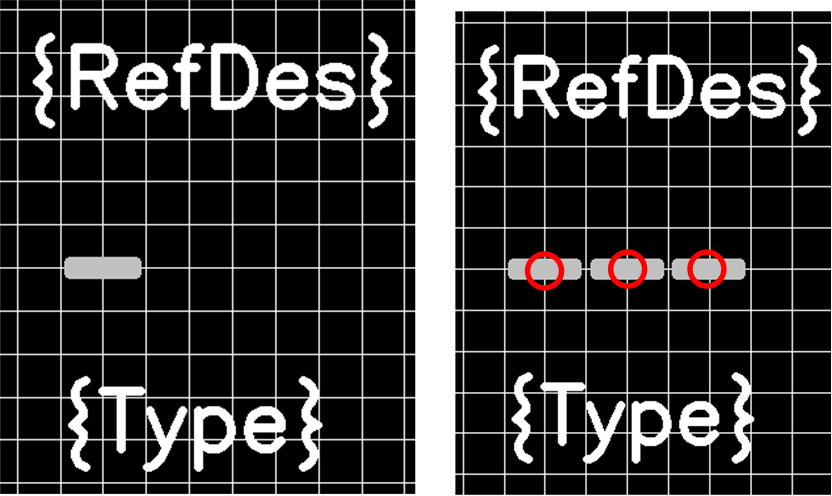
а б
Рис. 2.39
Теперь установим стили контактных площадок. Выводы микросхемы имеют прямоугольную форму с размерами 0,5×0,8 мм, однако, в P-CAD отверстия в контактных площадках могут иметь только круглую форму, поэтому в качестве диаметра отверстия будем задавать – 0,8 мм.
Проделав операции, показанные на рис. 2.23-2.25 и создав для первого вывода стиль контактной площадки под названием «rectangle 0.8mm» с параметрами (рис. 2.40 а), а для второго и третьего выводов стиль «round 0.8mm» с параметрами (рис. 2.40 б),
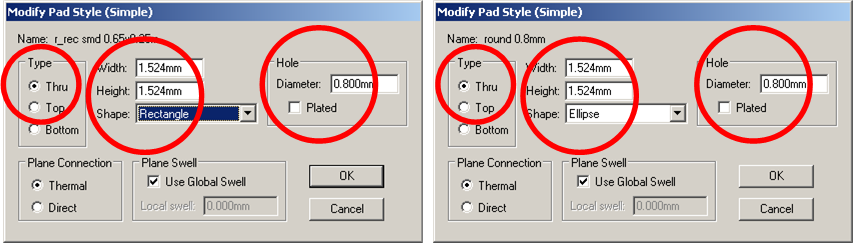
а б
Рис. 2.40
получаем результат (рис. 2.41 а). Командой Place/Point установим на первую контактную площадку точку привязки (рис. 2.41 б)
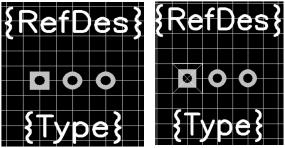
а б
Рис. 2.41
С помощью команды Utils/Renumber Tool установим номера контактных площадок Pad Num и номера соответствующих выводов Default Pin Des. Сначала для нумерации контактных площадок в окне Utils Renuber Tool установите указатель на Pad Num (рис. 2.42 а) и затем по очереди левой кнопкой мыши отметьте все контактные площадки, начиная с квадратной. На рабочем поле ничего не изменится. Теперь для нумерации выводов в окне Utils Renuber Tool установите указатель на Default Pin Des (рис. 2.42 б) и также отметьте все контактные площадки. В результате внутри контактных площадок отобразятся номера в белых квадратиках (рис. 2.42 в).
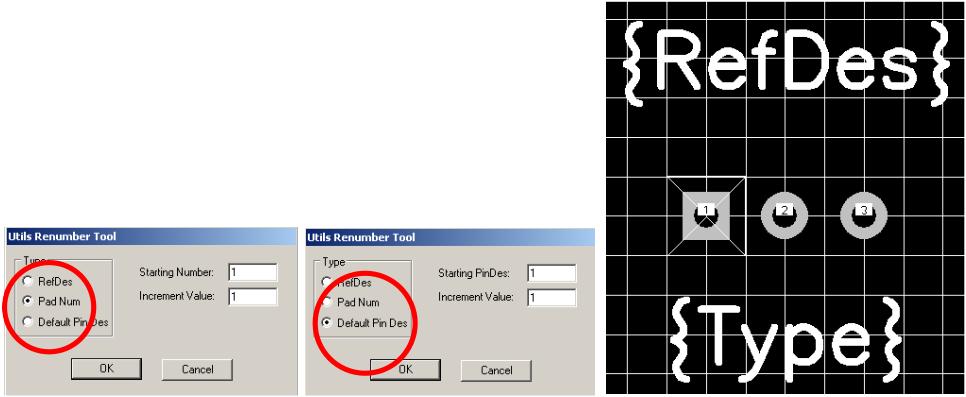
а б в
Рис. 2.42
На нижней панели перейдем на слой Top Silk, выберем шаг сетки 0,25 мм и рисуем контур корпуса с размерами 4,5×10 мм (рис.2.43). Перемещаем атрибуты ближе к корпусу и для удобства отображения результата возвращаем шаг сетки 1,25 мм (рис. 2.43).
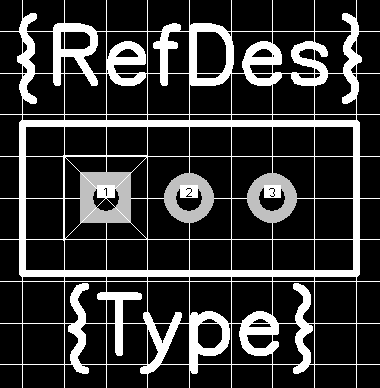
Рис. 2.43
Выделяем все объекты компонента и сохраняем его в открытую библиотеку «LIB_CORP.LIB» под именем «CORP_7805CT» (рис. 2.44).
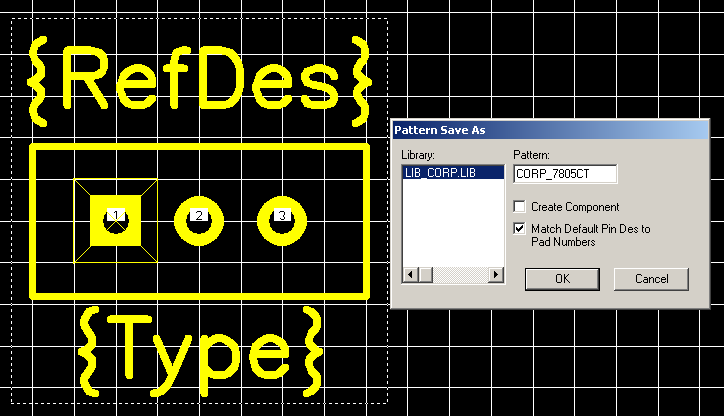
Рис. 2.44
Сохраняем проект PCB с данным элементом в файле с именем «CORP_7805CT.PCB».
